目立たないオンラインビデオレコーダー














Bluedotのオンライン画面録画ツールで簡単にビデオコンテンツを記録
Bluedotのオンラインビデオ録画ソフトウェアは、Microsoft Teams、Zoom、Google Meetでシームレスにビデオと音声を記録できる画期的なツールです。オンラインビデオ録画拡張機能を使えば、ボット不要で会議やプレゼンテーションをバックグラウンドで静かに録画できます。これにより、高品質のビデオと音声をキャプチャしながら、セッションの流れを妨げることなく進行できます。
Bluedotの最大の特長はAI搭載のビデオエディターです。トランスクリプトを使って直接編集でき、不要な単語や文章、セクションを削除するだけで、動画にも即時反映されます。さらに、話者の分析機能で、重要な瞬間をハイライトし、誰が最も発言したかやスピーチのペースを分析し、意思決定のための傾向を把握できます。
セッション終了後、BluedotのAIが会議メモとアクションアイテムを自動生成し、フォローアップが簡単に。すべての録画データは安全な検索可能なライブラリに保存され、コレクションごとに整理されているので、素早くアクセスして共有できます。
Bluedotで、ビデオ録画、編集、ノート作成をもっと簡単に!
オンラインビデオレコーダー
BluedotのAI搭載オンライン画面録画ツールは、Microsoft Teams、Zoom、Google Meetで静かに動作します。これにより、録画ボットが表示されることなく、バックグラウンドで会話を録画できます。動画と音声の両方をキャプチャし、画面とカメラを同時に録画するオプションも提供しています。
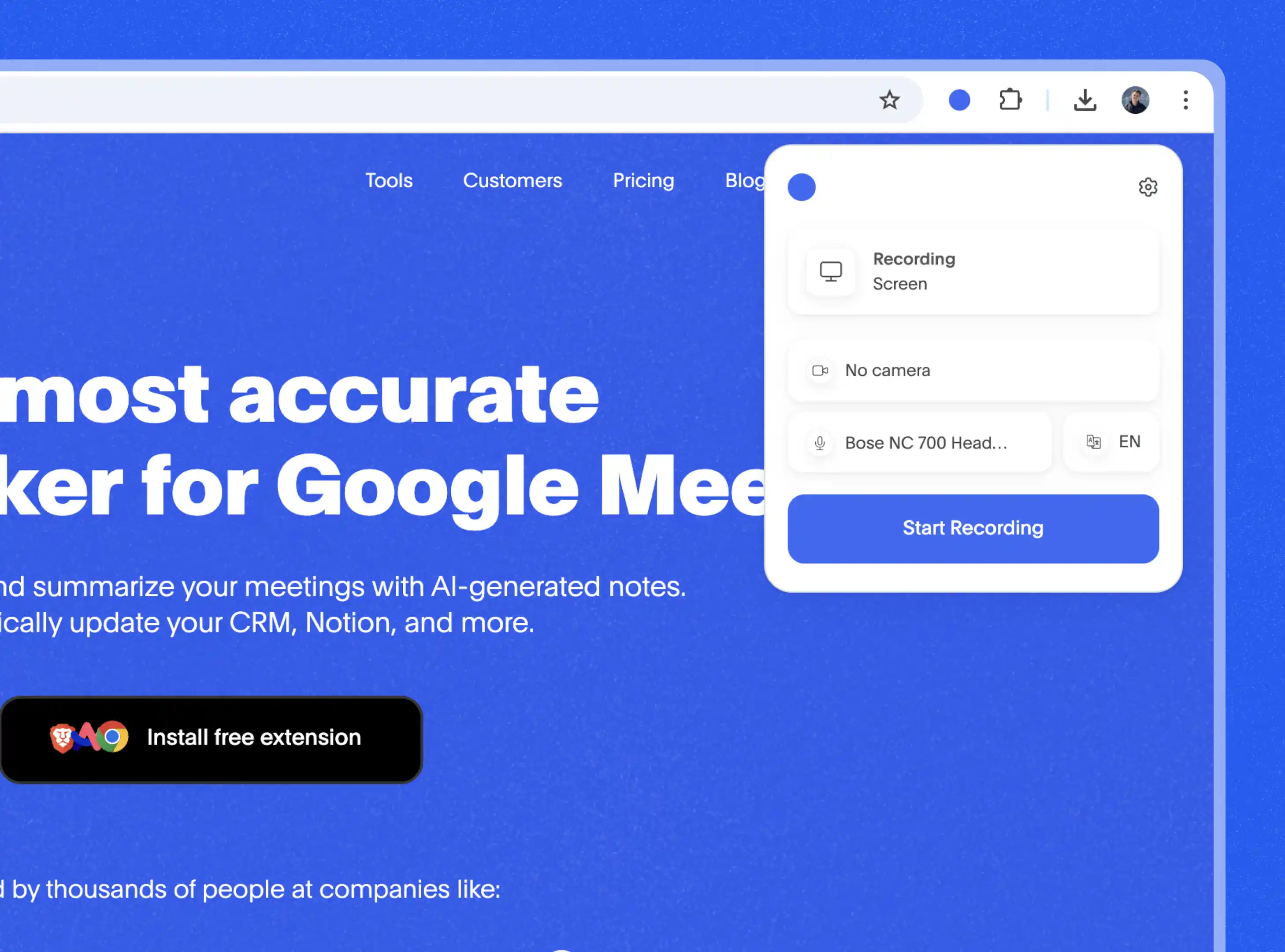
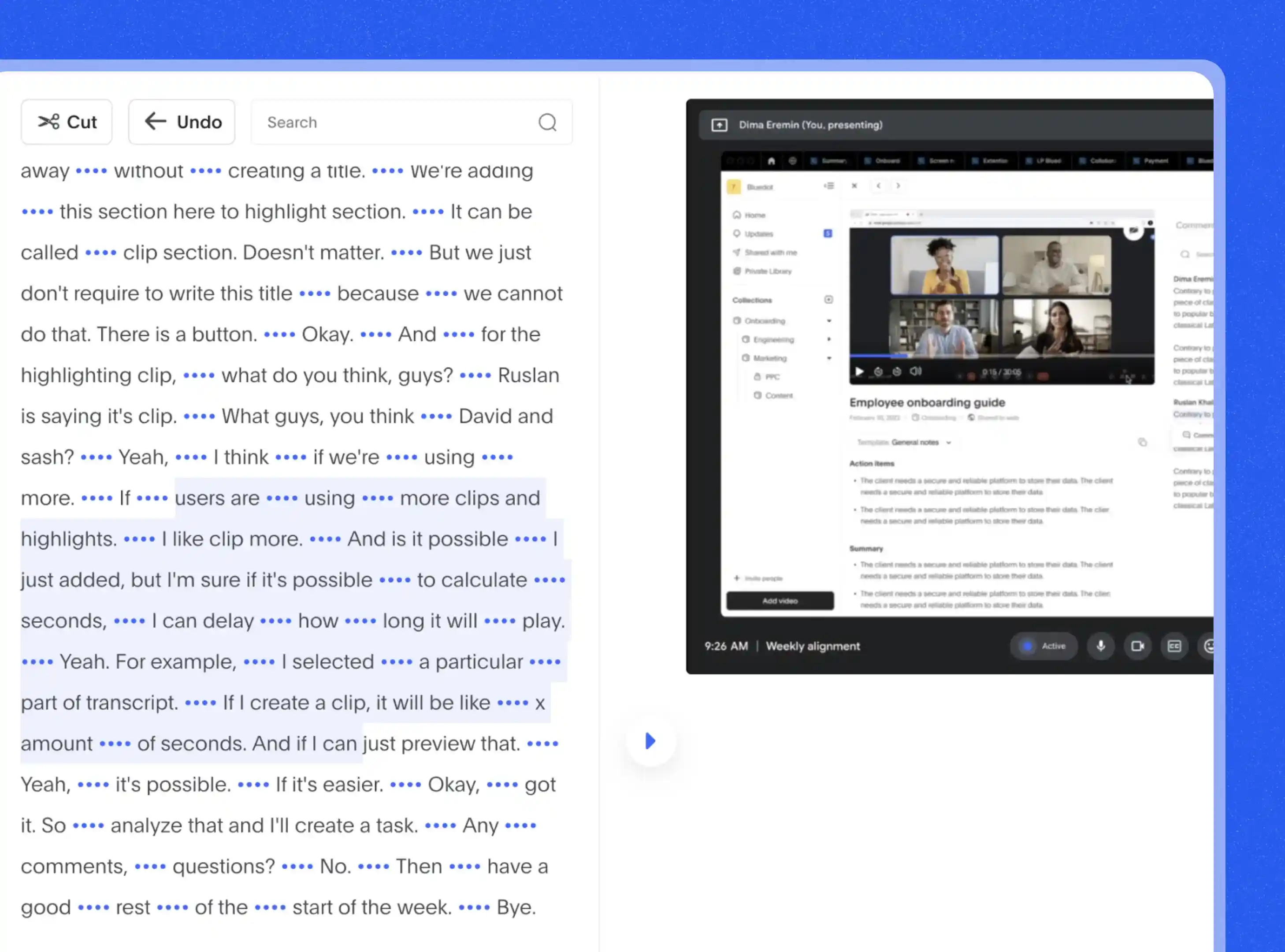
AI搭載の動画編集ツール
Bluedotの動画編集ツールは、文字起こしを使用して直接動画を編集できることで、編集体験を革新します。テキストから単語、文、段落を削除することで録画をトリミングでき、削除した部分は自動的に編集された録画からも削除されます。
重要な瞬間を分析する
Bluedotは、誰が最も多く話しているか、話すペース、そして集中度を分析することで、貴重な話者インサイトを提供します。さらに、BluedotのAIは画面録画中の重要な瞬間、決定事項、テーマを強調し、パターンやインサイトを特定して、意思決定の改善に役立ちます。
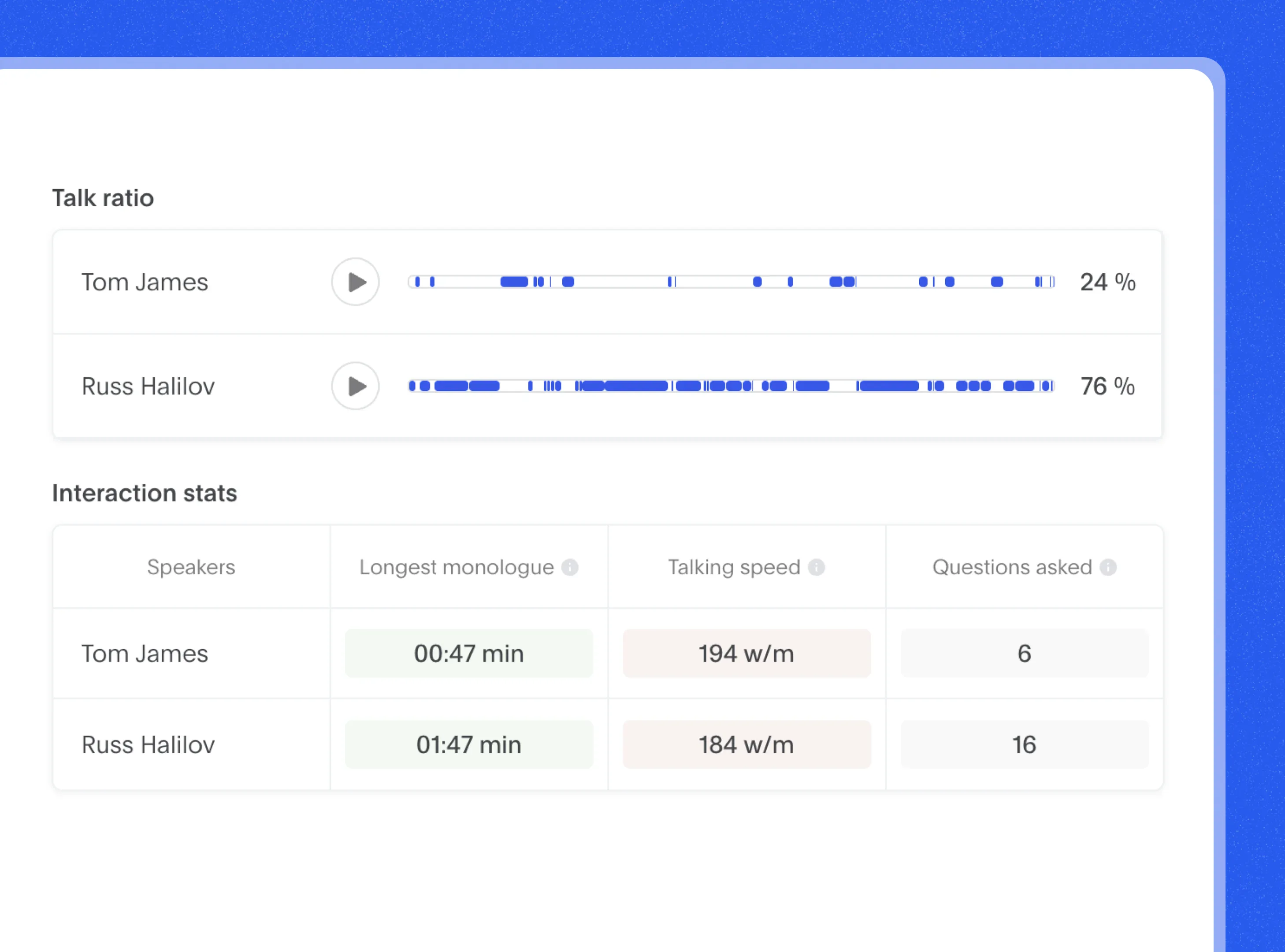
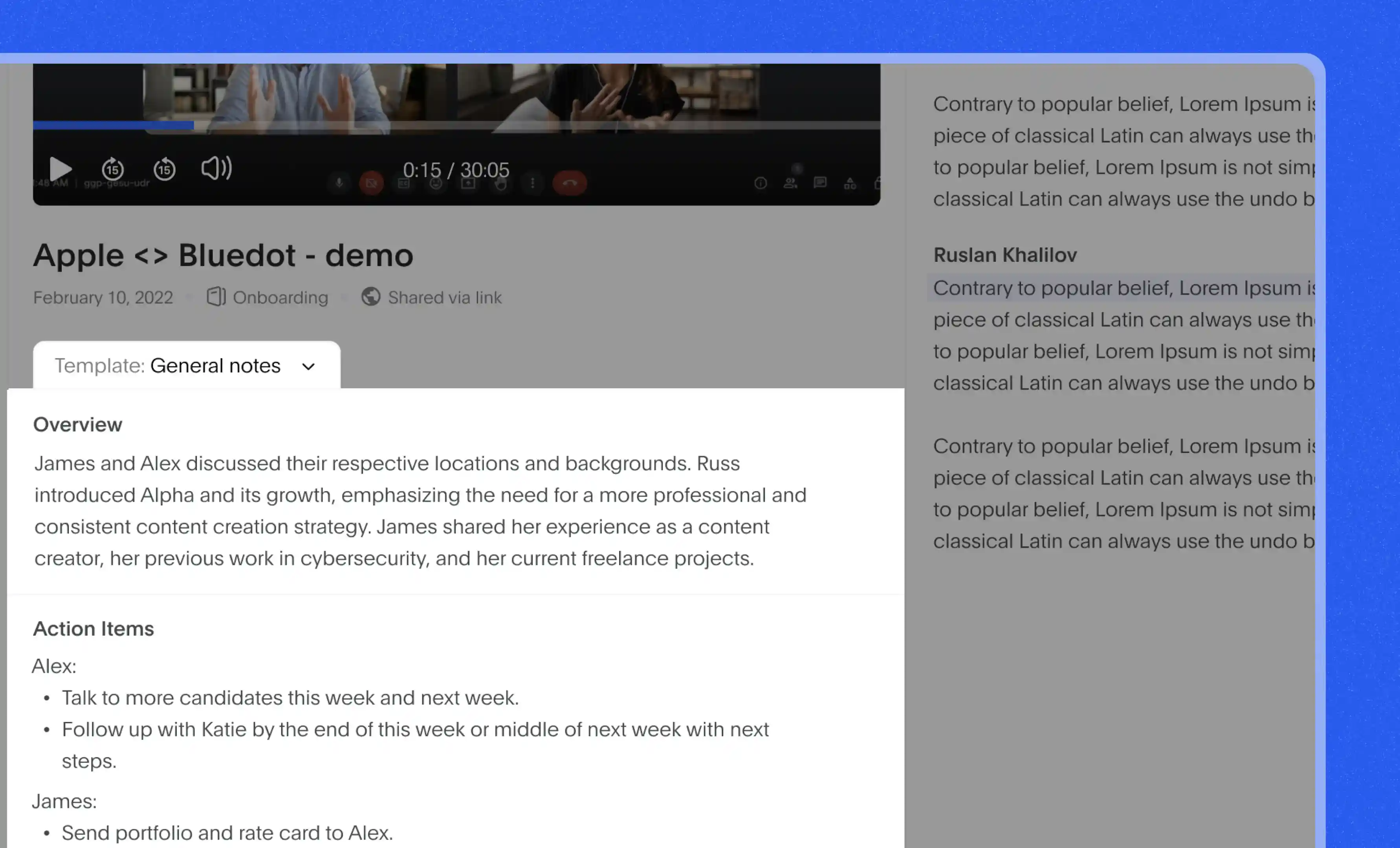
AI搭載の会議メモを生成する
Bluedotの画面録画ツールは、AIを使用して会議メモとアクションアイテムを自動生成します。録画後、セッションの詳細な要約が届き、画面録画中に話し合われた重要なポイントがすべて含まれます。これらのメモは、トレーニングセッション、営業プレゼンテーション、または社内会議など、特定の用途に合わせてカスタマイズ可能です。
整理して検索する
Bluedotでは、すべての画面録画を安全で検索可能なビデオライブラリに保存できます。録画をコレクションに整理し、異なる権限レベルを設定してアクセスを管理できます。検索機能を使用して、キーワードやフレーズに基づいて画面録画内の特定の瞬間を見つけることができ、迅速かつ簡単に参照できます。
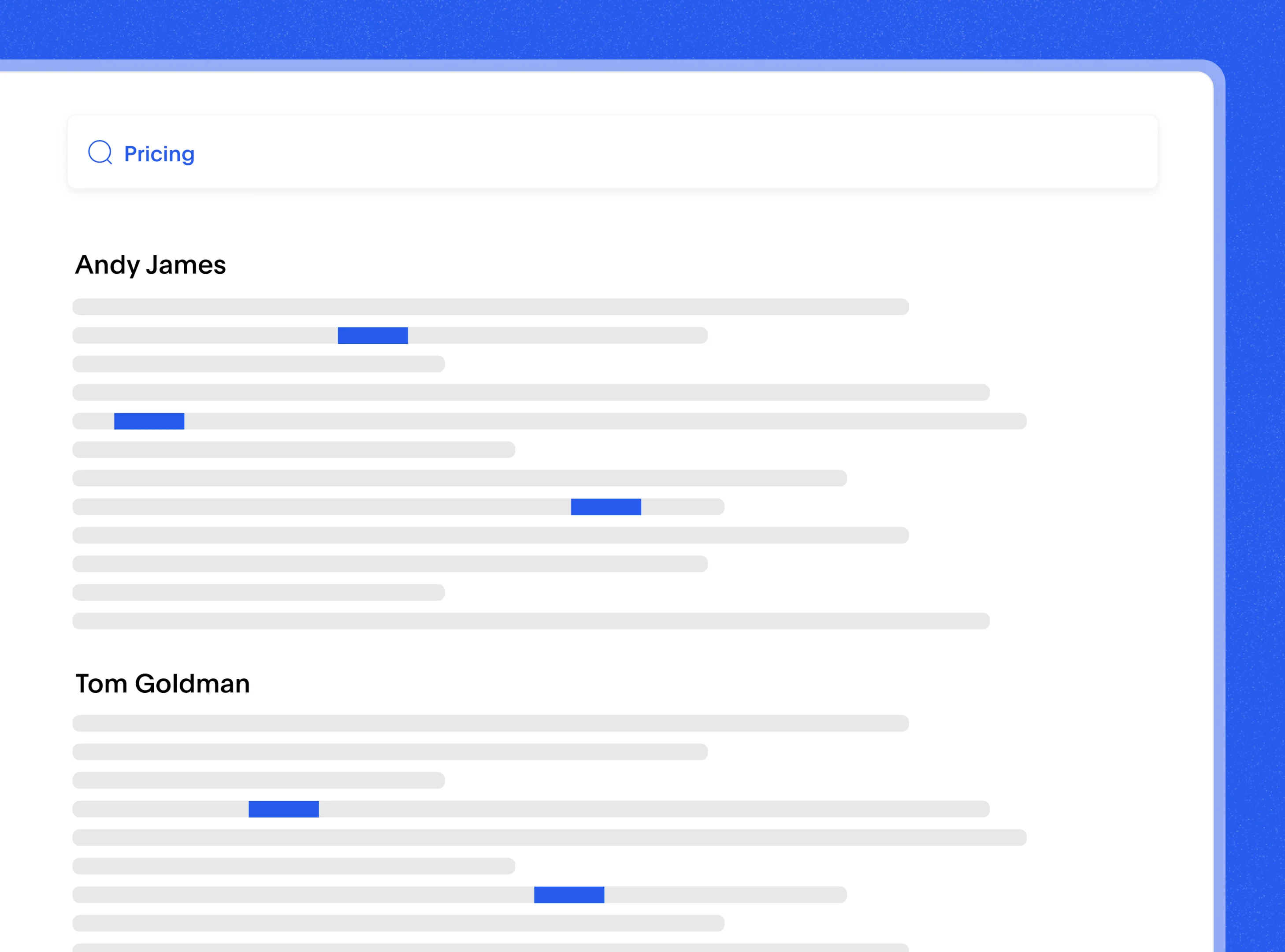

オンラインビデオレコーダーに関連するツールを探す
よく寄せられる質問
オンラインビデオレコーダーとは何ですか?
オンラインビデオまたは画面録画ツールとは、追加のソフトウェアをインストールすることなく、ウェブブラウザから直接画面やウェブカメラ、またはその両方を録画できるツールです。Bluedotのオンラインビデオレコーダーは、高品質な録画を作成でき、プレゼンテーション、チュートリアル、またはライブセッションの録画に最適です。また、自動ノートテイカーを活用して、録画から要約を作成することもできます。
Bluedotのオンラインビデオレコーダーで画面を録画するにはどうすればよいですか?
録画を開始するには、Bluedotの拡張機能をインストールし、ブラウザを開くだけです。オンライン画面録画機能を使えば、画面、ラップトップ、またはウェブカメラを数回のクリックでキャプチャできます。高品質な動画コンテンツを録画した後、インタビュー、会議、またはチームミーティングの文字起こしを簡単に行うことができます。
画面とウェブカメラを同時に録画できますか?
はい、Bluedotでは画面とウェブカメラを同時に録画できます。この機能は、プレゼンテーション、オンラインチュートリアル、または製品デモを作成する際に、画面上の活動とウェブカメラの映像を両方含めたい場合に便利です。さらに、Microsoft TeamsのAIノートテイカーを使用して、より良いコラボレーションを行うことができます。
画面録画後、動画を編集できますか?
はい、Bluedotの画面録画ツールには編集機能が組み込まれています。Bluedotのオンライン画面録画ツールを使用して録画した後、簡単に動画をトリミングしたり、ハイライトを追加したり、キャプションを挿入したりできます。Bluedotの動画編集ツールは、コンテンツを共有する前にプロフェッショナルで洗練された仕上がりにします。また、Microsoft Teamsの編集機能を使用して、録画を微調整することもできます。
Bluedotで画面録画動画を共有するにはどうすればよいですか?
Bluedotで画面録画動画を共有するのは簡単です。動画を録画して編集した後、メールで共有するための安全なリンクを生成するか、SlackやGoogle Driveなどのプラットフォームに直接アップロードできます。Bluedotのオンライン画面録画ツールを使用すると、会議中に画面を簡単に録画し、数回のクリックで録画した動画を共有でき、チームへの迅速かつ安全なアクセスを確保できます。また、動画要約ツールを使用して、チームに要約を送ることもできます。
オンライン画面録画動画にストレージ制限はありますか?
Bluedotは、すべての画面録画動画に対して安全なクラウドストレージを提供します。無料プランにはストレージ制限がありますが、有料プランにアップグレードすると、組織のニーズに合わせてストレージ容量が拡張されます。Bluedotのオンライン画面録画ツールを使用すると、画面を録画し、その録画を安全にクラウドに保存でき、すべての録画に簡単にアクセスできる十分なストレージを確保できます。例えば、会議通話の文字起こしに使用しても、スペースの制約を心配する必要はありません。
すべてのブラウザで動画を録画できますか?
Bluedotのオンライン画面録画ツールは、Google Chrome、Microsoft Edge、Firefoxなどの最新のブラウザで動作します。画面録画拡張機能をインストールするだけで、追加のソフトウェアなしで録画を開始できます。また、Google Meetの録画には、ミート文字起こし拡張機能を使用することもできます。
Bluedot はどこで仕事をしていても機能します





















%201.svg)
